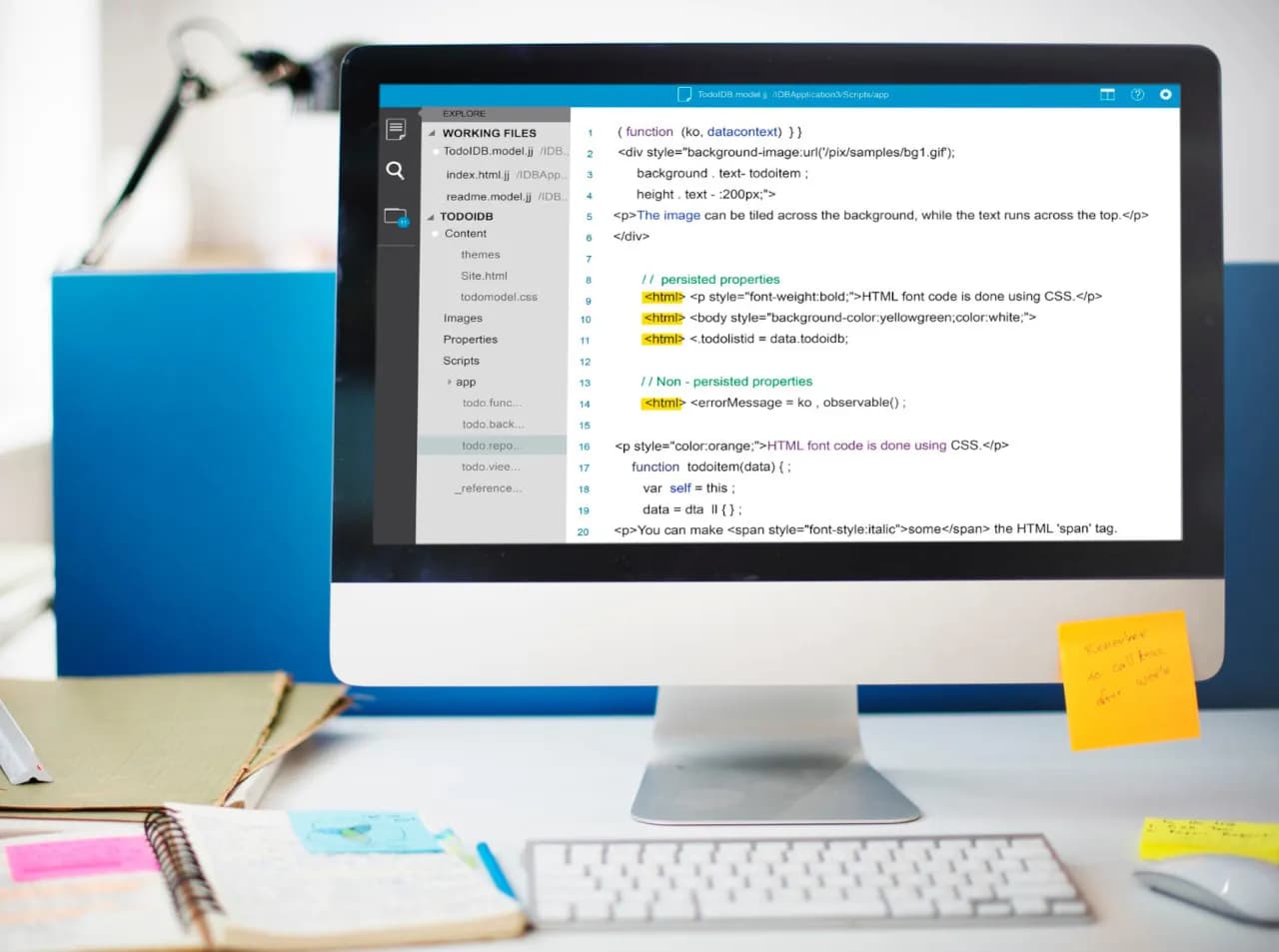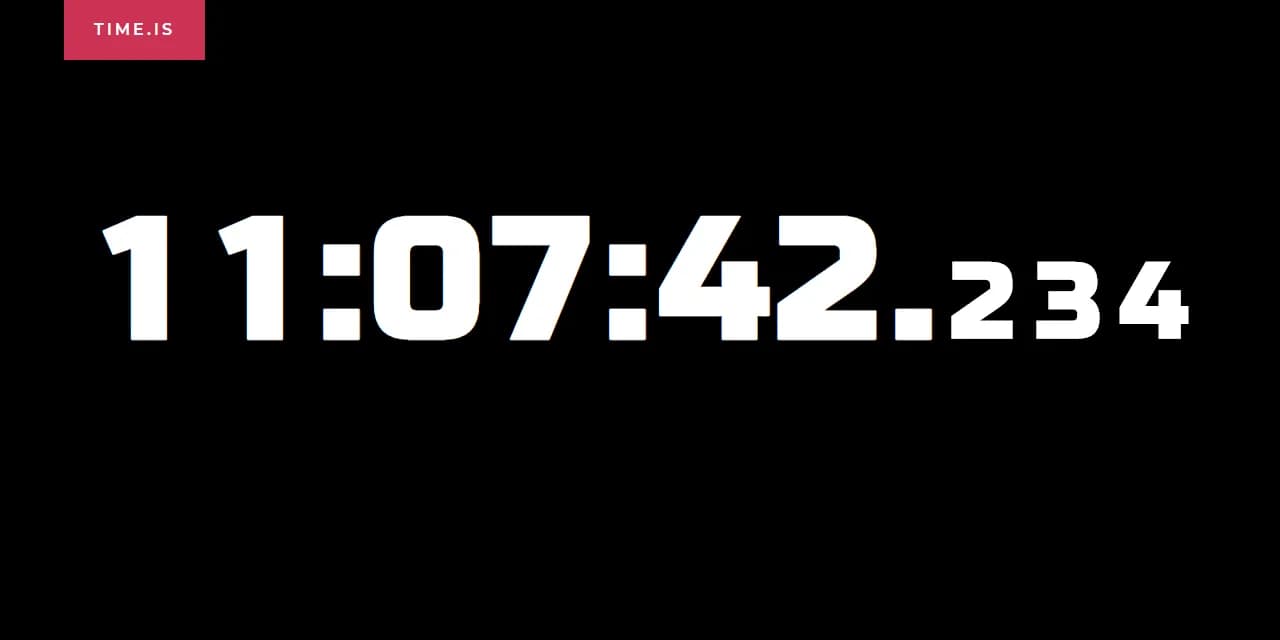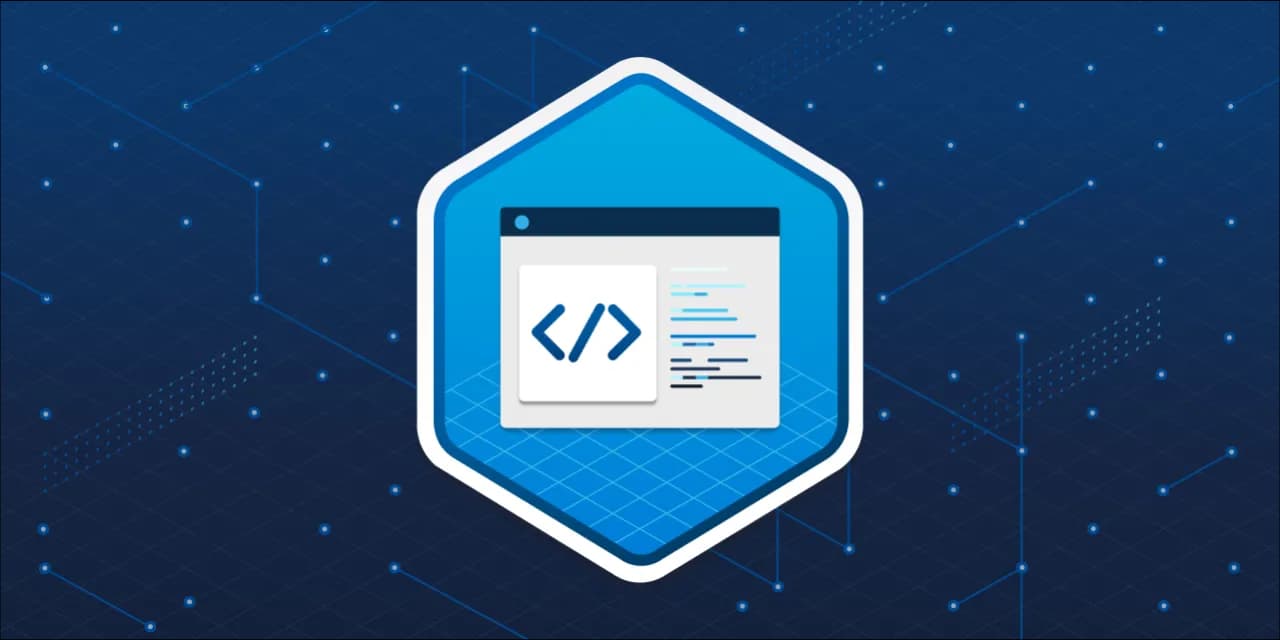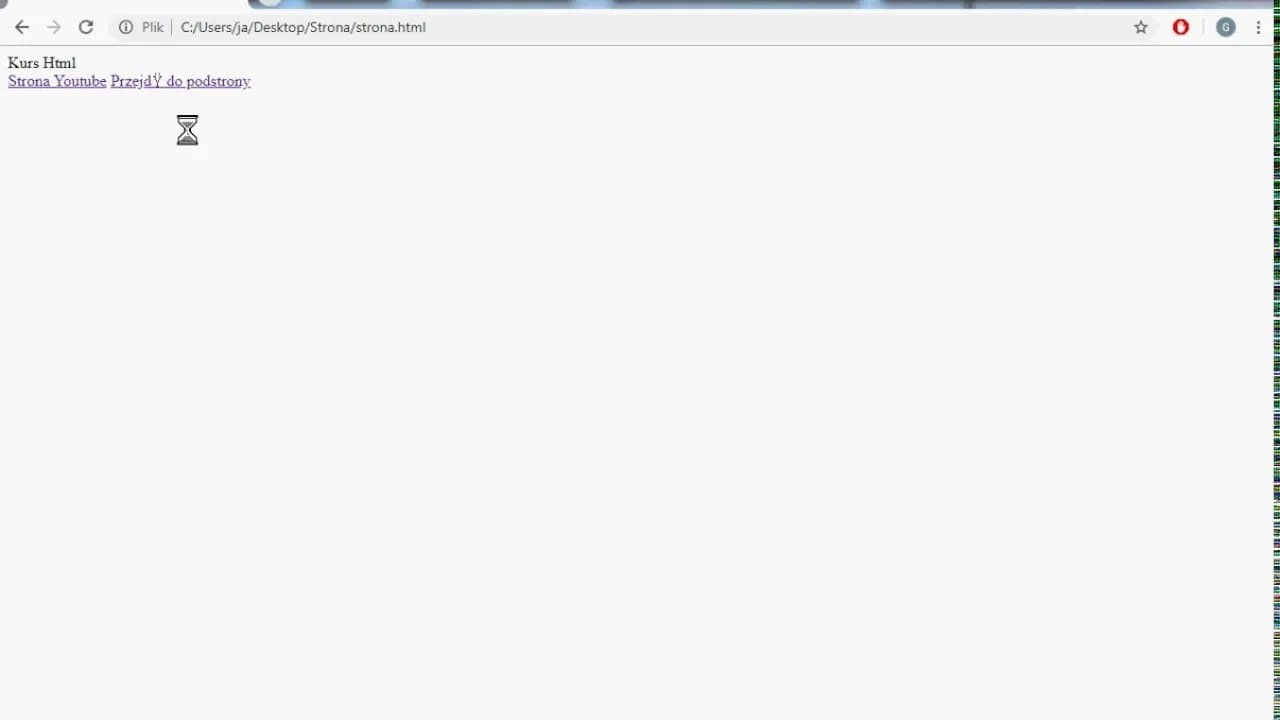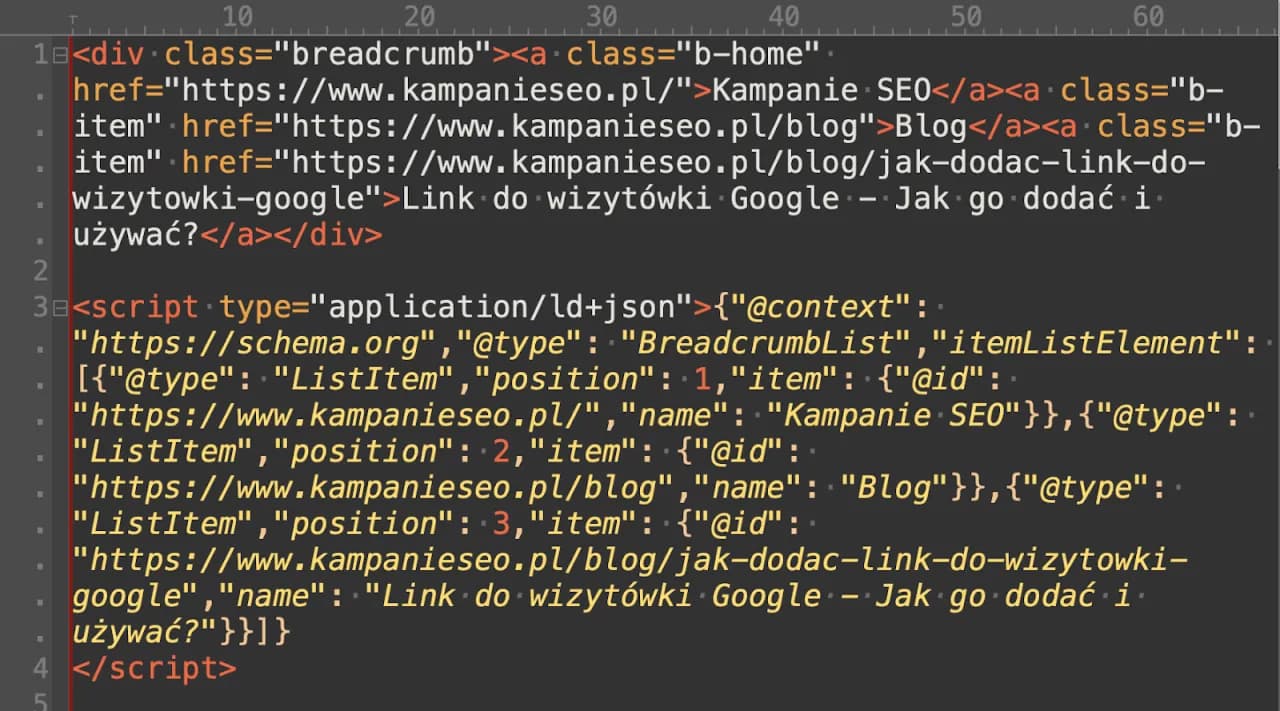Pisanie HTML w Notatniku to świetny sposób na rozpoczęcie nauki podstaw programowania stron internetowych. Notatnik to prosty edytor tekstu, który pozwala na tworzenie i edytowanie kodu HTML bez potrzeby korzystania z bardziej zaawansowanych narzędzi. W tym artykule przedstawimy proste kroki, które pomogą Ci w rozpoczęciu pracy z HTML, a także podpowiemy, jak uniknąć najczęstszych błędów.
Na początku dowiesz się, jak otworzyć Notatnik i dostosować jego ustawienia, aby ułatwić sobie pisanie kodu. Następnie zaprezentujemy kluczowe znaczniki HTML, które są niezbędne do stworzenia podstawowej strony internetowej. Na koniec omówimy, jak poprawnie zapisać plik HTML oraz jak testować swoją stronę w przeglądarce, aby upewnić się, że wszystko działa zgodnie z oczekiwaniami. Kluczowe informacje:- Notatnik można łatwo otworzyć na komputerze z systemem Windows lub Mac.
- Warto dostosować ustawienia Notatnika, aby poprawić komfort pisania kodu.
- Podstawowe znaczniki HTML, takie jak
,i, są kluczowe do stworzenia struktury strony. - Prawidłowe zapisanie pliku z rozszerzeniem
.htmljest niezbędne, aby strona działała w przeglądarce. - Testowanie kodu HTML w różnych przeglądarkach pomoże zidentyfikować potencjalne problemy z wyświetlaniem strony.
Jak otworzyć Notatnik i przygotować środowisko do pisania HTML
Aby rozpocząć pisanie HTML w Notatniku, najpierw musisz znaleźć i otworzyć program Notatnik na swoim komputerze. W systemie Windows wystarczy wpisać "Notatnik" w pasku wyszukiwania na pasku zadań, a następnie kliknąć ikonę programu. Jeśli używasz systemu Mac, możesz otworzyć Notatnik, korzystając z aplikacji TextEdit, która pełni podobną funkcję. Upewnij się, że wybierasz opcję "Użyj jako zwykłego tekstu", aby uniknąć formatowania, które może wpłynąć na kod HTML.
Po uruchomieniu Notatnika warto dostosować ustawienia, aby poprawić komfort pisania kodu. Możesz zmienić rozmiar czcionki oraz odstępy między liniami, co ułatwi czytanie i pisanie kodu. Dobrą praktyką jest również ustawienie Notatnika w trybie pełnoekranowym, aby zminimalizować rozproszenia. Te proste zmiany mogą znacząco wpłynąć na Twoje doświadczenie podczas pisania HTML.
Proste kroki, aby uruchomić Notatnik na komputerze
Uruchomienie Notatnika na komputerze z systemem Windows jest bardzo proste. Wystarczy kliknąć przycisk "Start" i wpisać "Notatnik" w pasku wyszukiwania. Po znalezieniu aplikacji, kliknij ją, aby otworzyć. Jeśli korzystasz z systemu Mac, otwórz Finder, przejdź do folderu "Aplikacje", a następnie znajdź i uruchom "TextEdit". Pamiętaj, aby ustawić go w trybie zwykłego tekstu, aby uniknąć problemów z formatowaniem kodu HTML.Po otwarciu Notatnika, możesz natychmiast zacząć pisać. Nie potrzebujesz żadnych dodatkowych instalacji ani skomplikowanych ustawień, aby rozpocząć. To sprawia, że Notatnik jest idealnym narzędziem do nauki podstaw HTML, szczególnie dla początkujących.
Ustawienia Notatnika dla lepszego pisania kodu HTML
Aby poprawić komfort pisania kodu HTML w Notatniku, warto dostosować kilka ustawień. Możesz zmienić rozmiar czcionki, co pomoże w lepszym odczytywaniu kodu. Aby to zrobić, przejdź do menu "Format", a następnie wybierz "Czcionka". Wybierz rozmiar i styl, które będą dla Ciebie najbardziej wygodne. Ustawienia te pomogą Ci skupić się na kodzie, a nie na jego wyglądzie.
Innym ważnym aspektem jest zapisanie pliku w odpowiednim formacie. Upewnij się, że zapisujesz pliki z rozszerzeniem .html, aby przeglądarki mogły je poprawnie interpretować. Możesz to zrobić, wybierając "Zapisz jako" z menu "Plik" i wpisując nazwę pliku z odpowiednim rozszerzeniem. Pamiętaj, aby zawsze zapisywać pliki w formacie zwykłego tekstu, aby uniknąć problemów z formatowaniem.
Ustawienia Notatnika dla lepszego pisania kodu HTML
Aby poprawić komfort pisania kodu HTML w Notatniku, warto dostosować kilka ustawień. Możesz zmienić rozmiar czcionki, co ułatwi czytanie i pisanie kodu. Aby to zrobić, przejdź do menu "Format", a następnie wybierz "Czcionka". Zmień rozmiar czcionki na taki, który będzie dla Ciebie wygodny, na przykład 12 lub 14 punktów. Dobrze dobrany rozmiar czcionki sprawi, że kod będzie bardziej przejrzysty i łatwiejszy do edytowania.
Innym ważnym ustawieniem jest linia odstępu. Możesz dostosować odstępy między liniami, co również wpłynie na komfort pracy. Warto również wyłączyć automatyczne formatowanie, aby uniknąć problemów z kodem HTML. Możesz to zrobić, wybierając opcję "Użyj jako zwykłego tekstu" w TextEdit na Macu lub upewniając się, że Notatnik nie dodaje dodatkowych znaków.
Jak zapisać plik w Notatniku
Po zakończeniu pisania kodu HTML, ważne jest, aby prawidłowo zapisać plik. Wybierz "Zapisz jako" z menu "Plik" i upewnij się, że nadajesz plikowi odpowiednią nazwę z rozszerzeniem .html. Przykładowo, możesz nazwać plik "moja_strona.html". Prawidłowe rozszerzenie jest kluczowe, ponieważ pozwala przeglądarkom internetowym na poprawne wyświetlanie zawartości.
Dobrym zwyczajem jest również zapisywanie plików w łatwo dostępnym miejscu, takim jak pulpit lub folder "Dokumenty". Ułatwi to późniejsze odnalezienie pliku i jego edytowanie. Pamiętaj, aby zawsze zapisywać zmiany po dokonaniu jakichkolwiek modyfikacji w kodzie, aby nie stracić swojej pracy.
Kluczowe znaczniki HTML, które musisz znać
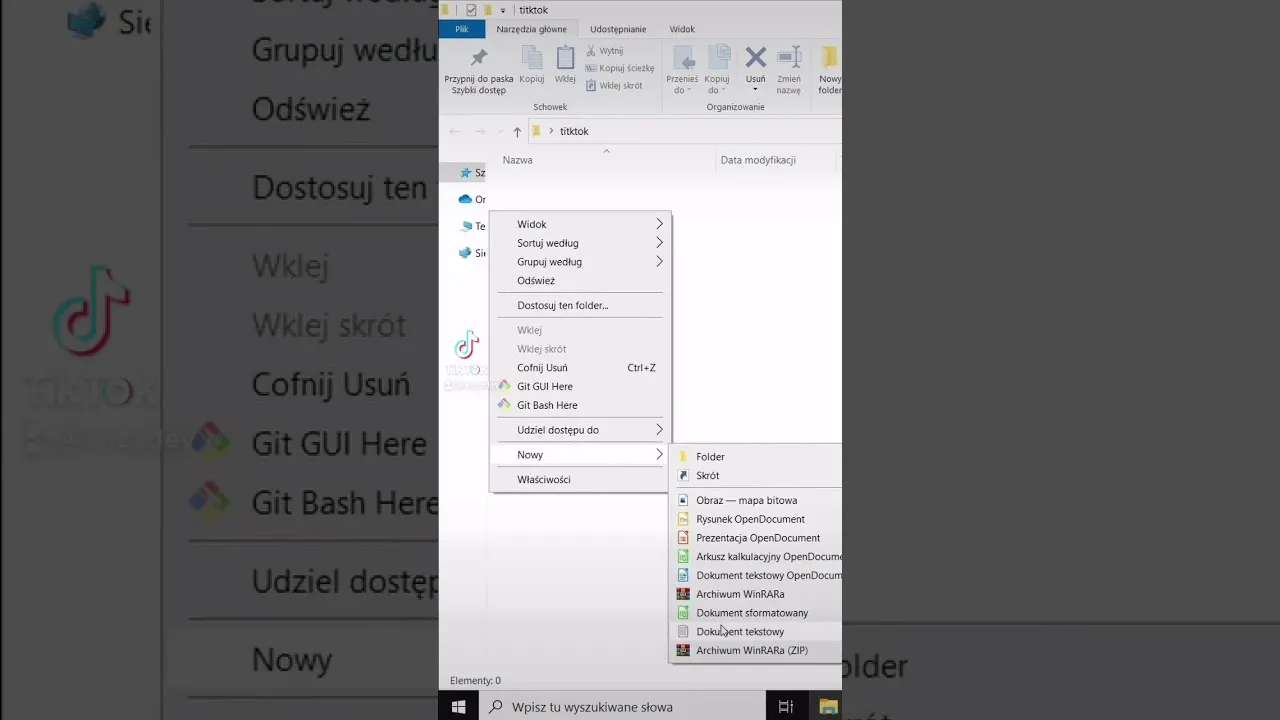
Podczas pisania HTML w Notatniku, istnieje kilka kluczowych znaczników, które są niezbędne do stworzenia poprawnej struktury dokumentu. Znaczniki te pozwalają na zdefiniowanie różnych elementów strony, takich jak nagłówki, akapity czy linki. Najważniejsze z nich to , , , oraz do . Każdy z tych znaczników pełni unikalną rolę w organizacji treści.
Znacznik jest używany do oznaczenia początku i końca dokumentu HTML. Wewnątrz tego znacznika znajdują się inne elementy, takie jak , który zawiera metadane strony, oraz , gdzie umieszczana jest główna treść. Użycie znaczników nagłówków, takich jak dla głównego tytułu i dla podtytułów, pomaga w hierarchii treści i jest korzystne dla SEO.
| Znacznik | Opis |
|---|---|
|
Rozpoczyna i kończy dokument HTML. |
|
Zawiera metadane, takie jak tytuł strony i linki do stylów. |
|
Zawiera główną treść strony, widoczną dla użytkowników. |
|
Znaczniki nagłówków, gdzie |
Przykłady prostych struktur HTML do wykorzystania
Struktura dokumentu HTML jest kluczowa dla jego poprawnego działania. Dobrze zorganizowany kod ułatwia zarówno pisanie, jak i późniejsze edytowanie. Przykładowa struktura HTML może wyglądać następująco:
Oto prosty przykład dokumentu HTML, który możesz skopiować i zmodyfikować:
Moja Strona
Witaj na mojej stronie
To jest mój pierwszy dokument HTML.
W tym przykładzie, znacznik definiuje tytuł strony, a oznacza akapit tekstu. Możesz dodać więcej treści, korzystając z innych znaczników, takich jak dla linków czy
Jak zapisać plik HTML w Notatniku, aby działał poprawnie
Aby poprawnie zapisać plik HTML w Notatniku, należy wykonać kilka prostych kroków. Po zakończeniu pisania kodu, wybierz opcję "Zapisz jako" z menu "Plik". W oknie dialogowym, które się pojawi, upewnij się, że w polu "Nazwa pliku" wpisujesz nazwę z odpowiednim rozszerzeniem, na przykład moja_strona.html. Warto również zwrócić uwagę na lokalizację, w której zapisujesz plik, aby łatwo go później znaleźć.Podczas zapisywania pliku, ważne jest, aby wybrać format "Wszystkie pliki" w polu "Typ pliku". Dzięki temu unikniesz zapisywania pliku z domyślnym rozszerzeniem .txt, co uniemożliwi przeglądarkom poprawne odczytanie Twojego kodu HTML. Pamiętaj, aby zawsze sprawdzić, czy plik został zapisany z odpowiednim rozszerzeniem, zanim spróbujesz otworzyć go w przeglądarce.
Wybór odpowiedniego formatu pliku i rozszerzenia
Wybór odpowiedniego formatu pliku jest kluczowy dla poprawnego działania dokumentu HTML. Najlepszym rozwiązaniem jest zapisanie pliku z rozszerzeniem .html, co pozwala przeglądarkom internetowym na prawidłowe interpretowanie zawartości. Użycie formatu HTML jest niezbędne, aby strona mogła być wyświetlana w sposób zamierzony przez autora.
Oprócz formatu, warto również zwrócić uwagę na nazwę pliku. Unikaj używania spacji i znaków specjalnych w nazwach, ponieważ mogą one prowadzić do problemów z otwieraniem pliku w przeglądarkach. Zamiast tego, używaj podkreśleń lub myślników, aby oddzielić słowa, na przykład moja_strona.html. Taka praktyka pomoże Ci w organizacji plików i uniknięciu problemów w przyszłości.
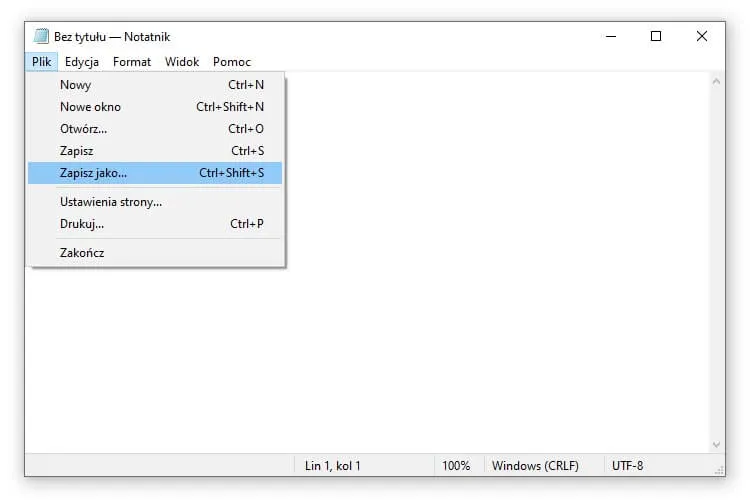
Jak unikać typowych błędów przy zapisywaniu plików
Podczas zapisywania plików HTML w Notatniku, wiele osób popełnia typowe błędy, które mogą prowadzić do problemów z wyświetlaniem stron. Jednym z najczęstszych błędów jest zapisywanie pliku z niewłaściwym rozszerzeniem, na przykład .txt zamiast .html. Taki błąd sprawia, że przeglądarki nie rozpoznają pliku jako dokumentu HTML, co uniemożliwia jego poprawne wyświetlenie.
Innym częstym problemem jest zapisywanie plików w nieodpowiednich lokalizacjach. Jeśli plik zostanie zapisany w folderze, do którego nie masz łatwego dostępu, możesz go później nie znaleźć. Warto zawsze upewnić się, że zapisujesz plik w łatwo dostępnym miejscu, takim jak pulpit lub folder "Dokumenty".
Wskazówki dotyczące unikania błędów
Aby zminimalizować ryzyko popełnienia błędów przy zapisywaniu plików HTML, warto stosować kilka prostych zasad. Po pierwsze, zawsze sprawdzaj, czy plik jest zapisany z rozszerzeniem .html. Możesz to zrobić, klikając prawym przyciskiem myszy na plik i wybierając "Właściwości", aby zobaczyć jego typ.
Po drugie, upewnij się, że używasz prostych i zrozumiałych nazw plików, unikając spacji i znaków specjalnych. Dobrą praktyką jest używanie podkreśleń lub myślników do oddzielania słów, na przykład moja_strona.html. Dzięki temu unikniesz problemów z otwieraniem pliku w przeglądarkach.
Jak rozwijać umiejętności HTML i korzystać z narzędzi online
Po opanowaniu podstaw pisania HTML w Notatniku, warto rozważyć rozwijanie swoich umiejętności poprzez korzystanie z różnych narzędzi online. Platformy takie jak CodePen czy JSFiddle pozwalają na eksperymentowanie z kodem w czasie rzeczywistym, co ułatwia naukę i zrozumienie, jak różne elementy HTML współdziałają ze sobą. Dzięki tym narzędziom możesz także szybko testować swoje pomysły i dzielić się nimi z innymi, co sprzyja nauce poprzez praktykę.
Warto również śledzić aktualne trendy w web designie oraz rozwijać umiejętności związane z CSS i JavaScript, aby wzbogacić swoje projekty. W miarę jak stajesz się bardziej zaawansowany, możesz zacząć tworzyć bardziej złożone strony internetowe, które będą nie tylko funkcjonalne, ale także estetyczne. Uczestnictwo w kursach online, takich jak te oferowane przez Udemy czy Coursera, może znacznie przyspieszyć Twoją naukę i pomóc w zdobyciu cennych umiejętności, które wyróżnią Cię na rynku pracy.